Kui avate Windowsi failihaldur või kui loote uue faili, avate uue faili või salvestate uue faili, kuvatakse teile a Faili dialoogiboks, kuhu saate faile salvestada. Vasakul küljel kuvatakse navigeerimispaanil standardsed asukohad või mainitud kohad nagu töölaud, arvutid, pildid jne, millele on hõlbus juurdepääs. Seda nimetatakse Kohtade baar või Lemmikute lingid operatsioonisüsteemis Windows 10/8/7 / Vista. Vajadusel saate selle näpunäite abil lisada soovitud kohandatud otseteed Windowsi dialoogiboksidesse Ava ja Salvesta.
Lisage või eemaldage kaustad Exploreri lemmiklinkidele
Kohandatud kaustade lisamiseks lemmiklinkidesse on Windows 10 File Exploreris mitu võimalust:
- Looge otsetee
- Kasutage linki Lisa praegune asukoht lemmikute hulka
- Kasutage lohistamist
- Kohendage registrit
- Grupipoliitika redaktori kasutamine
- Kolmanda osapoole tööriista kasutamine.
Vaatame neid võimalusi üksikasjalikult.
1] Avage Explorer ja navigeerige järgmisse kausta:
C: \ Kasutajad \ Kasutajanimi \ Lingid
Paremklõpsake aknapaanil ja valige Uus> Loo otsetee. Kleepige kausta tee, mille soovite lisada> Järgmine> Andke otseteele nimi> Lõpeta. Või võite selle otsetee lihtsalt sellesse asukohta kleepida.
Teie lemmikud näitavad nüüd kohandatud soovitud kohta.
2] Võite navigeerida kausta, mille soovite siia lisada, ja seejärel paremklõpsake valikul Lemmikud

Seejärel valige Lisage praegune asukoht lemmikute hulka.
3] Lihtsalt tõmba ja lase lahti selle lingi Lemmikud kausta.
4] Avatud Registriredaktor ja navigeerige järgmise klahvi juurde:
HKEY_CURRENT_USER \ Software \ Microsoft \ Windows \ CurrentVersion \ Policies \ comdlg32 \ Places

Paremklõpsake paanil Place0 RHS-is ja klõpsake käsku Muuda. Lisage väärtusandmetesse soovitud kaustatee ja klõpsake nuppu OK. Tehke seda sarnaselt teiste kohtadega.
5] Kohtade riba saab muuta ka abil Grupipoliitika.
Selleks tippige gpedit.msc Start Searchi ribal ja vajuta Enter. Navigeerige jaotisse Kasutajakonfiguratsioon> Haldusmallid> Windowsi komponendid> Windows Explorer või File Explorer> Tavaline avatud failidialoog> Koharibal kuvatavad üksused.
Selle dialoogiboksi avamiseks klõpsake nuppu Kuva atribuudid. Valige Konfigureeritud ja lisage kaustateed ettenähtud kastidesse. Klõpsake nuppu Rakenda> OK.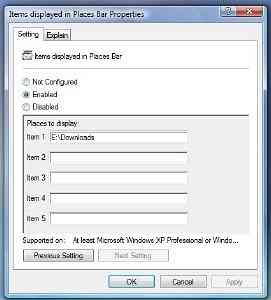 See reegliseade konfigureerib üksuste loendi, mis kuvatakse Windowsi faili / ava dialoogis Kohariba. Selle seade lubamisel saate määrata 1–5 üksust, mida kuvatakse koharibal.
See reegliseade konfigureerib üksuste loendi, mis kuvatakse Windowsi faili / ava dialoogis Kohariba. Selle seade lubamisel saate määrata 1–5 üksust, mida kuvatakse koharibal.
Korrektsed üksused, mida võite koharibal kuvada, on:
- Otseteed kohalikesse kaustadesse - (nt. C: \ Windows)
- Otseteed kaugkaustadesse - (\\ server \ share)
- FTP kaustad
- veebikaustad
- Ühised Shelli kaustad.
Võib-olla määratakse ühiste kestakataloogide loend: töölaud, hiljutised kohad, dokumendid, pildid, muusika, hiljuti muudetud, manused ja salvestatud otsingud.
Kui keelate selle sätte või jätate selle seadistamata, kuvatakse kohtade ribal üksuste vaikeloend.
Operatsioonisüsteemis Windows 10/8/7 / Vista kehtib see reegliseade ainult rakendustele, mis kasutavad Windows XP ühist dialoogiboksi stiili. See reegliseade ei kehti uue Windows Vista levinud dialoogiboksi stiili kohta.
6] Kasutage mõnda väikest vabavara saadaolevad rakendused, näiteks PlacesBari redaktor, kus saate kohandada Windowsi ja Office'i dialoogikohti. Mõned muud vabavara on Shell Places Bar Editor, PlaceBar Constructor ja PlacesBar Tweaker.
Lugege seda postitust, kui soovite valida Exploreri veergudes kuvatavate kaustade üksikasjad.

 Phenquestions
Phenquestions

